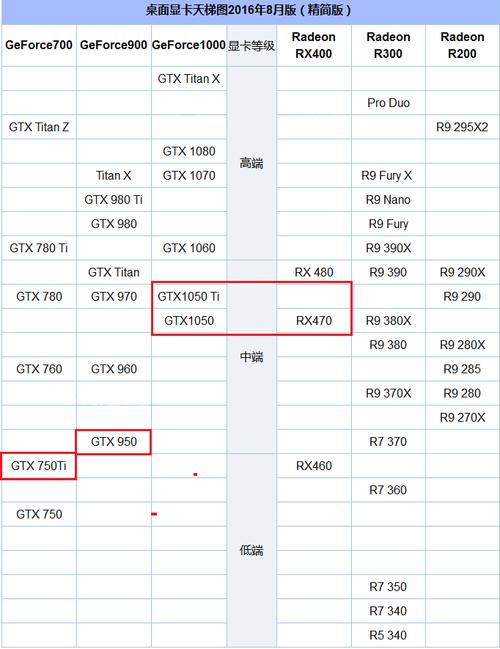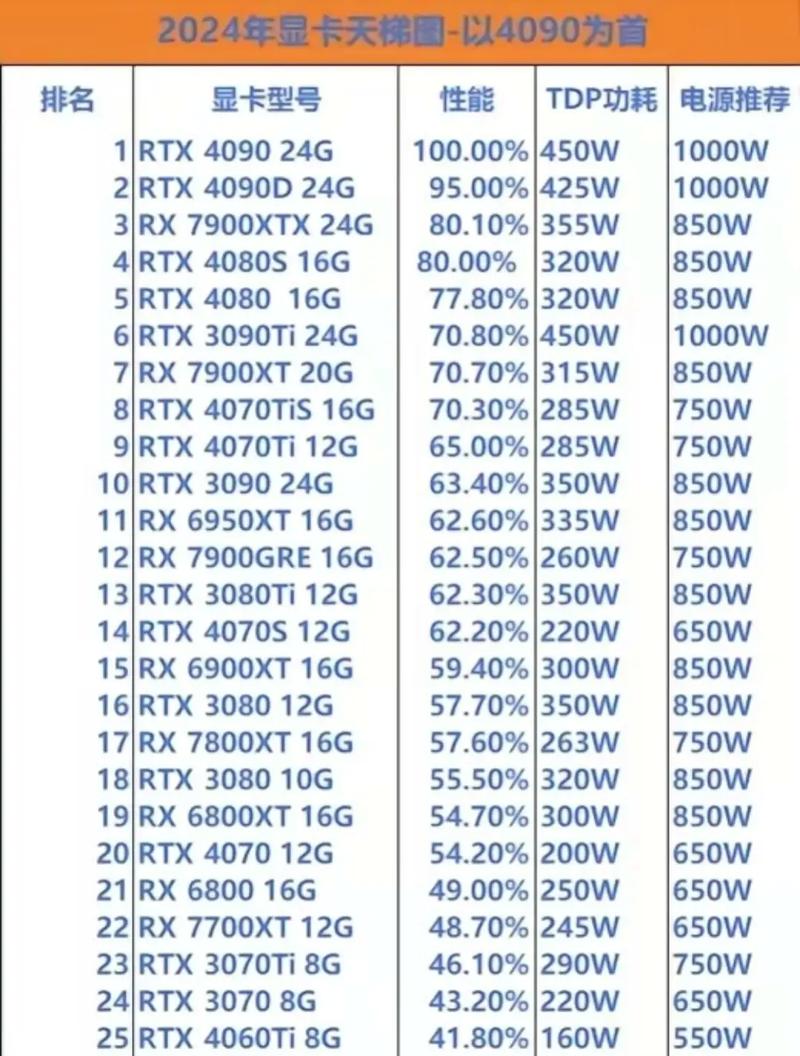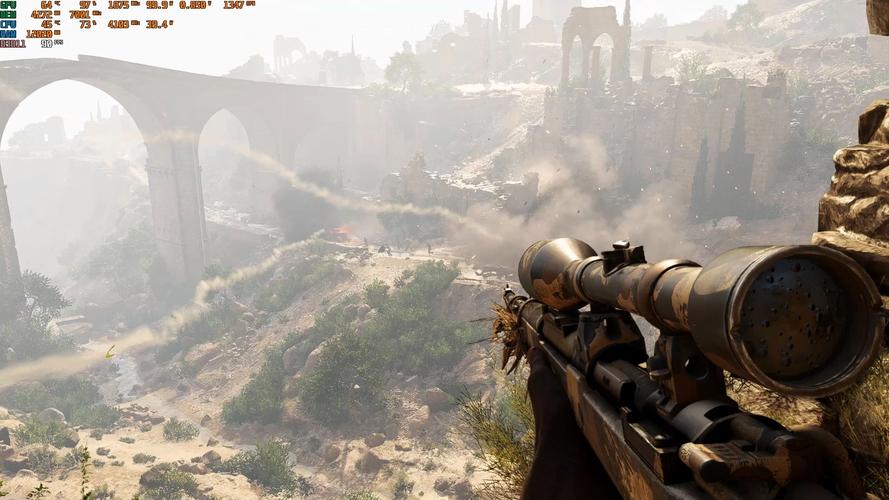GTX980显卡的性能十分出众,经过适当的配置调整,它的表现能够进一步提升。下面,我将逐一为大家介绍其详细的设置步骤。
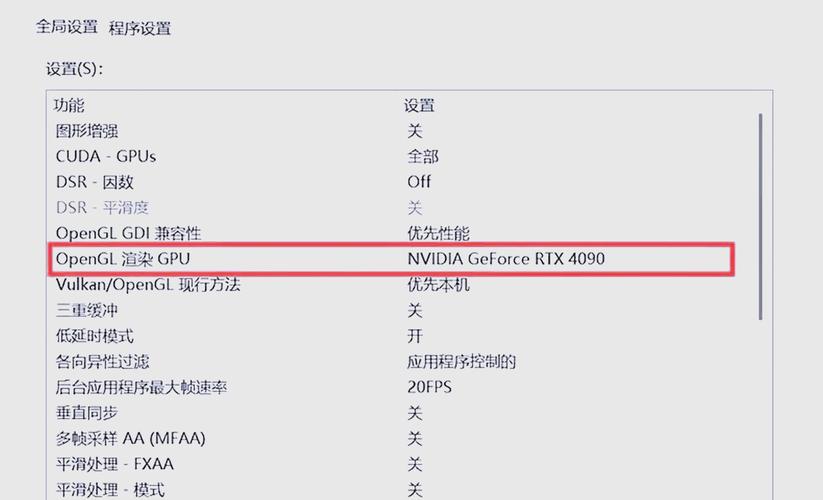
为了保障显卡顺畅运作,驱动软件显得极为关键。您可以登录NVIDIA的官方网站,根据自己的操作系统版本和显卡类型,挑选出与之兼容的最新版驱动程序。下载完成后,只需双击安装包,按照屏幕上的指引一步步操作。在安装过程中,可能需要重新启动电脑,待安装完毕后,显卡的性能将得到一定程度的增强。
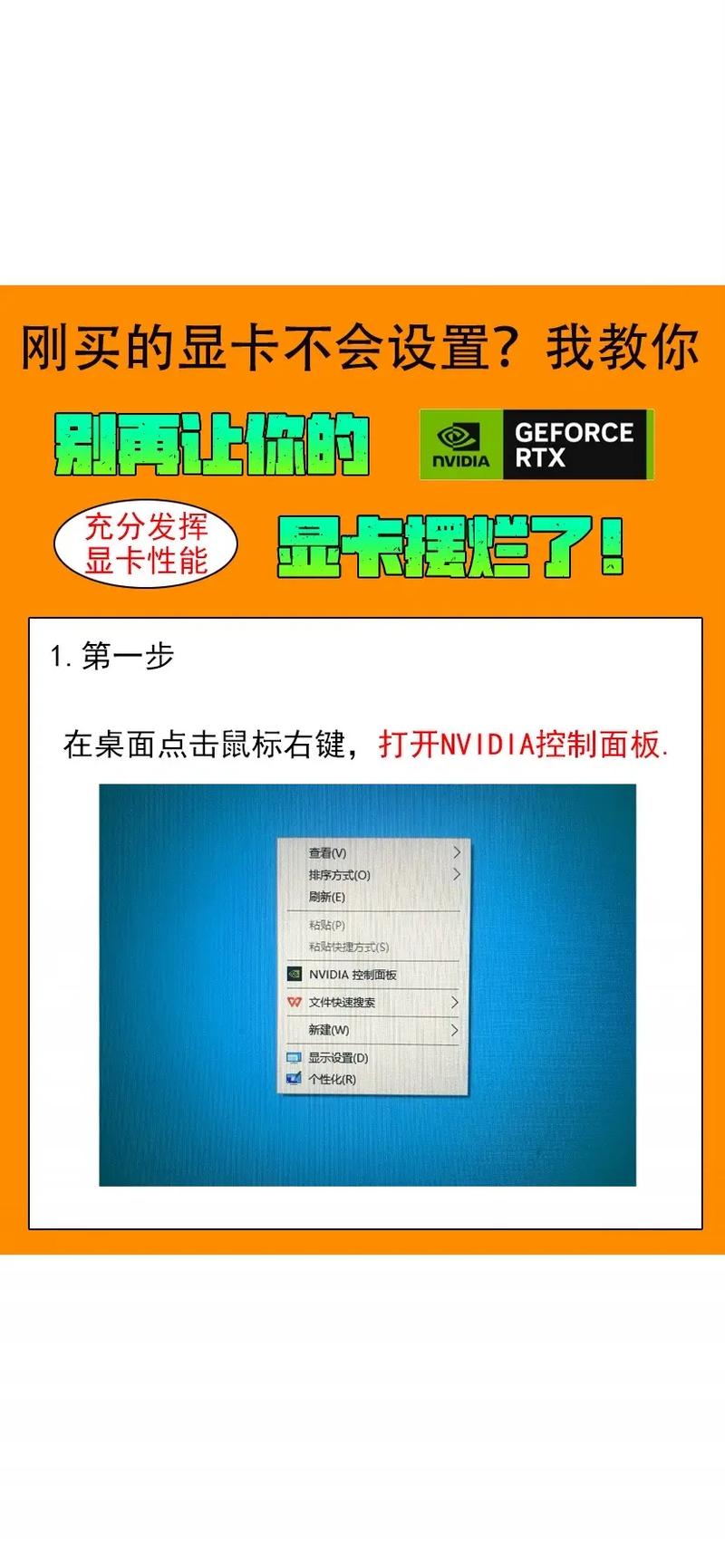
安装驱动程序的过程需要关注细节问题。并非所有更新的版本都能顺畅地与系统兼容,有时甚至可能与某些应用程序发生冲突。所以,在安装之前,最好先上网查看相关的评测和用户评价。如果发现新版的驱动程序存在一些问题,可以考虑退回到使用旧版本的驱动程序。
电源选项
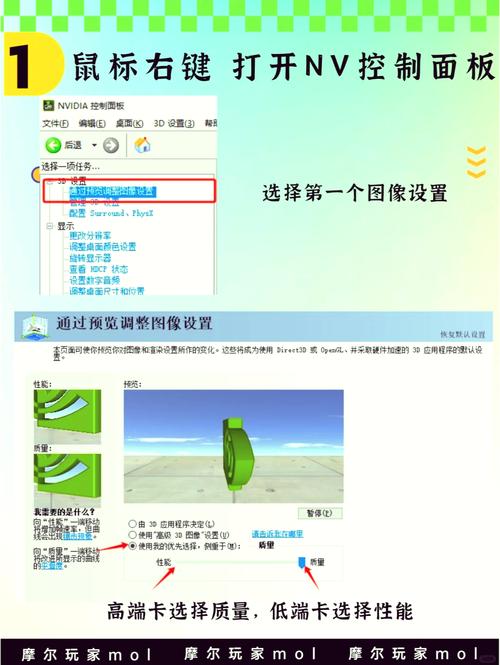
GTX980的功耗较大,所以在电源配置上必须特别小心。在电脑的控制面板中,我们可以看到“电源选项”这一选项。一般情况下,选择“高性能”模式,显卡可以获取更多的电力,进而更好地展现其性能。然而,这种设置也会使电脑的电量消耗增多,长期使用可能会导致电费增加。
当然,如果您日常只是进行简单的网页浏览、处理工作等轻度活动,完全可以选择“平衡”模式。这种设置既能够满足您的日常使用需求,同时也能有效降低能耗。在不同的使用场景中,您可以根据实际情况灵活调整电源设置,从而在性能和节能之间找到一个理想的平衡点。
垂直同步
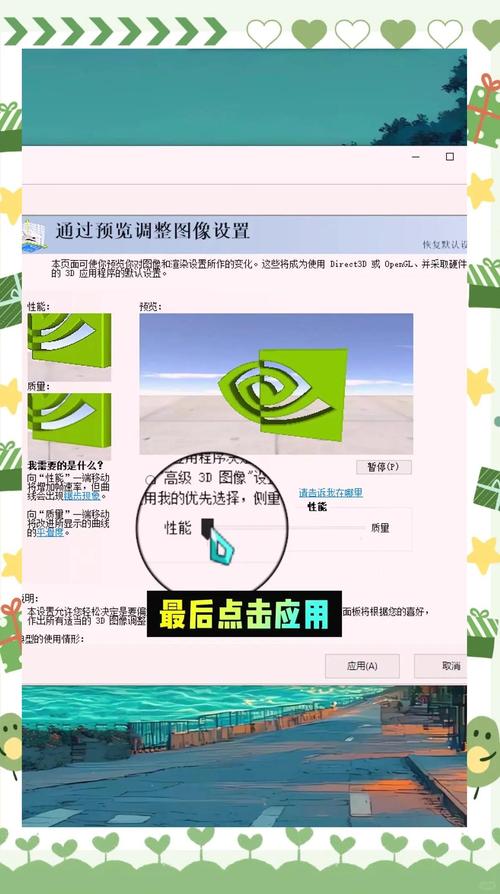
垂直同步功能就像一个调度员,负责确保画面刷新和显示器刷新速度同步。在NVIDIA的控制面板中,需要点击“管理3D设置”,然后找到“垂直同步”这一设置。启用垂直同步后,画面撕裂问题可以得到改善,使得游戏画面看起来更加顺畅。在参与那些节奏感强烈的射击游戏过程中,画面不会出现左右分叉的撕裂感,这样一来,观感体验得到了显著提升。
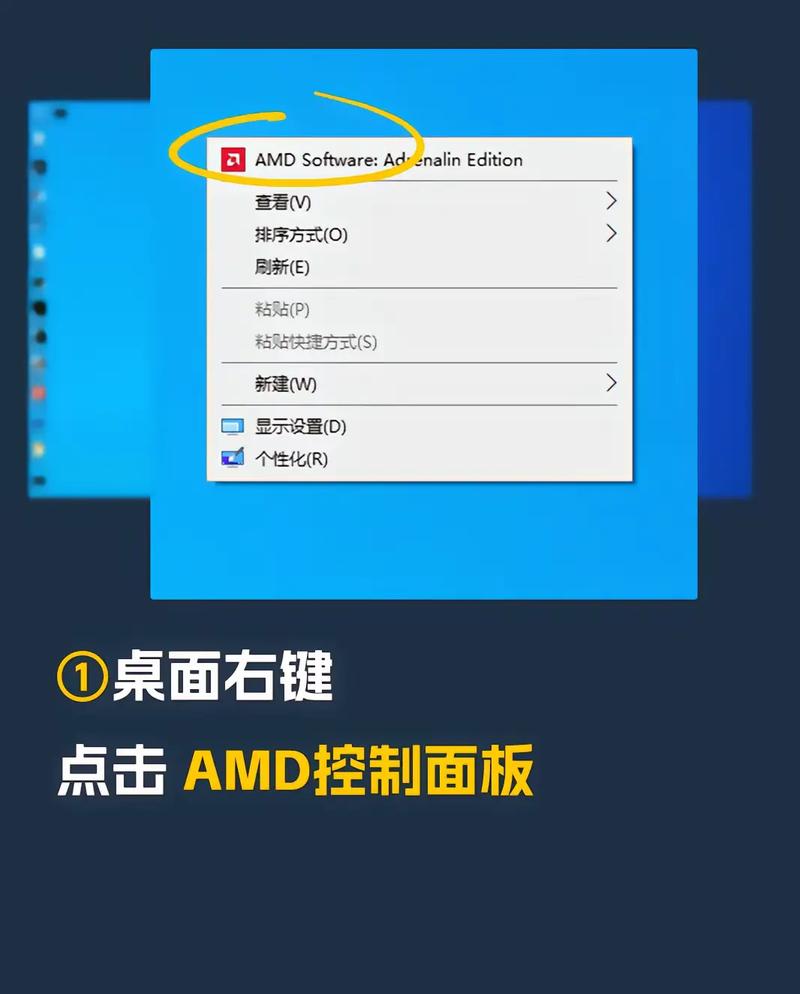
启用垂直同步功能存在一些缺陷,这可能导致画面出现滞后,尤其是在玩第一人称射击游戏时,操作响应的灵敏度可能会降低。所以,如果你追求操作的极致速度,建议你考虑关闭垂直同步。而对于那些对画质有较高要求的用户来说,开启垂直同步可能更为适宜。
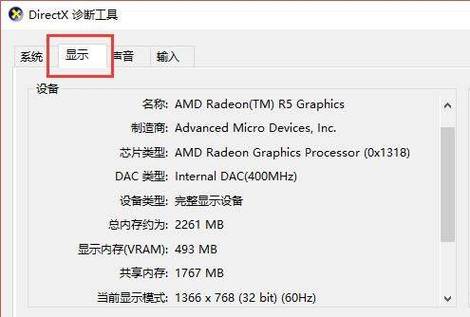
纹理处理能够提升游戏内图像的纹理清晰度和细腻度。在NVIDIA的设置界面里,找到“3D设置管理”这一模块,然后找到“纹理过滤 - 各向异性采样”这一设置。将这个设置提升到一个较高的数值,比如16倍,这样操作后,游戏中的物体表面纹理就会显得更加真实,无论是建筑物的墙面还是树木的质感,都能展现出更多的细节。
提高纹理过滤的等级会导致显卡负担加重,这可能会导致画面帧率下降。所以,要根据显卡的实际性能来决定。如果调整后觉得游戏运行不够流畅,可以适当降低过滤倍数,以寻求画面清晰度和流畅度之间的最佳平衡。
全局设置

NVIDIA的控制面板中,有一个叫“全局设置”的选项。在这里,我们可以做一些基础设置,比如把“首选图形处理器”改成“高性能NVIDIA处理器”。这样设置后,当系统运行程序时,就会优先使用GTX980显卡,进而让电脑的性能得到更好的发挥。
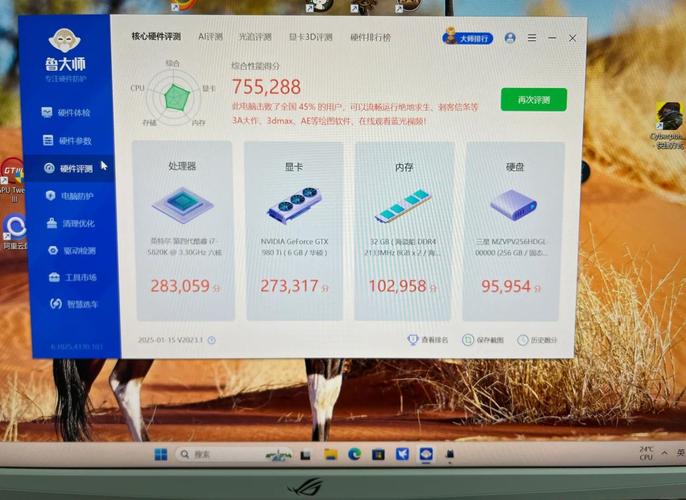
同时,调整“最大预渲染帧数”这一设置极为关键。数值设置得较高,游戏画面将更为顺滑,但输入的响应时间也会相应增长;若数值设置得较低,操作反馈将更为迅速,但画面流畅度可能会受影响。一般而言,我们可根据个人喜好进行调节,探寻最适合自己的数值配置。
更新优化
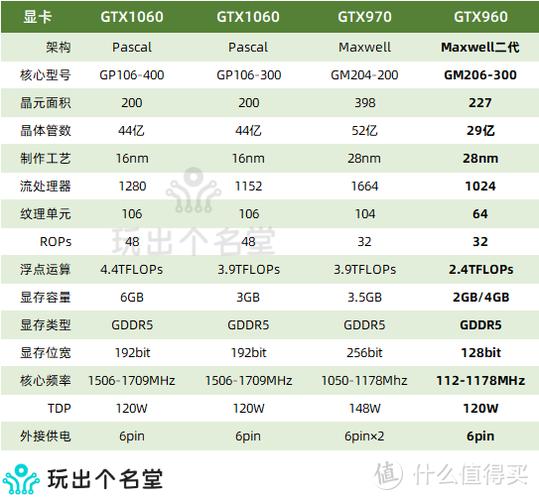
对于GTX980显卡而言,定期进行驱动和软件的更新至关重要。NVIDIA官方会不定期推出新的驱动版本,这些更新通常能解决一些已知的问题,并且还能提升显卡的性能表现。此外,许多游戏也会对显卡进行优化,因此,及时更新游戏同样有助于显卡在游戏中展现出更佳的运行效果。
提高电脑系统的性能对显卡性能的发挥也有积极作用。通过删除系统里的多余文件、关闭不必要的后台程序,系统能够运行得更加流畅,进而为显卡营造一个更稳定的运行环境。大家可以通过运用系统优化工具来完成这些操作。
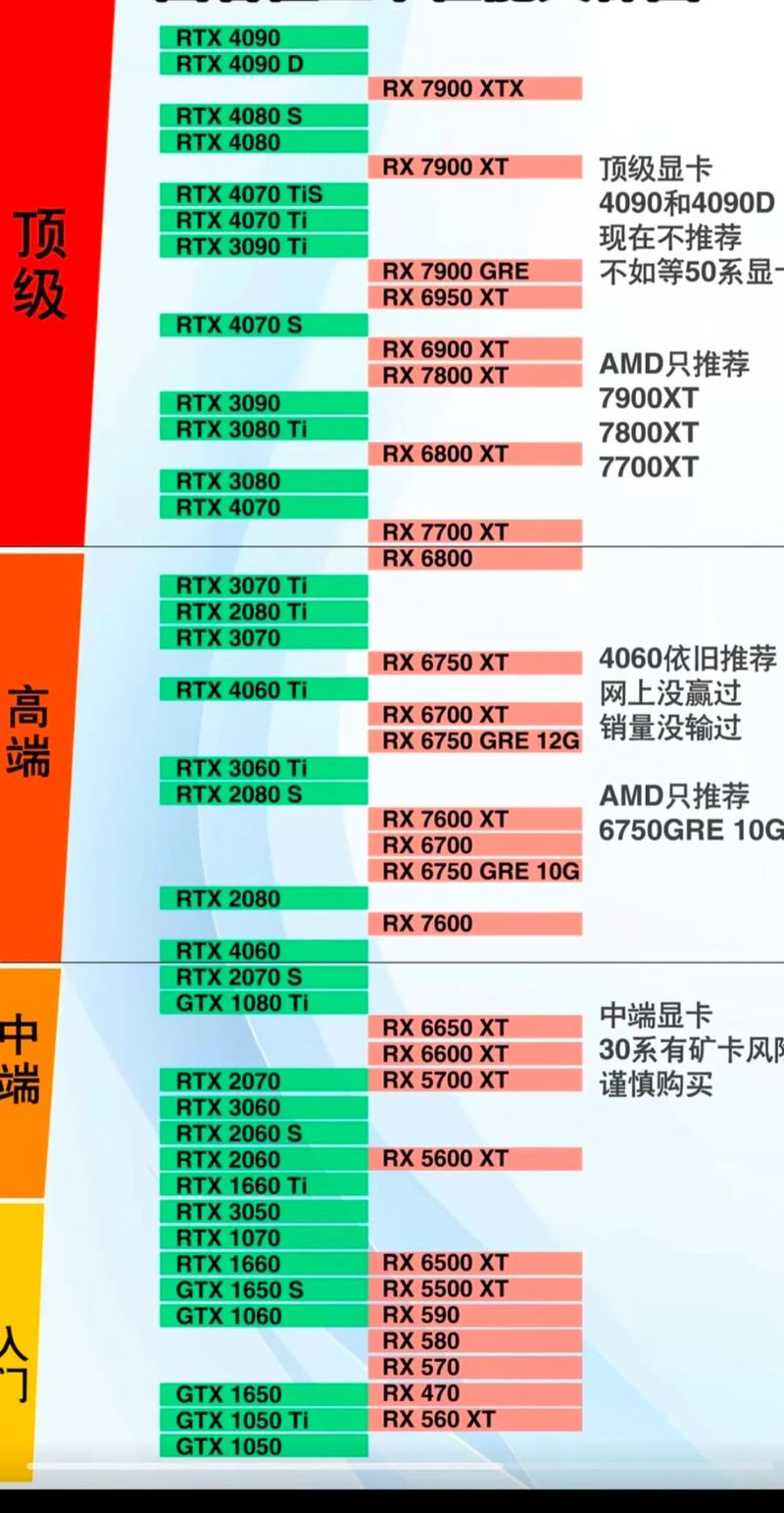
在安装GTX980显卡的过程中,大家是否遇到了难以克服的困境?敬请点赞并分享这篇文章。